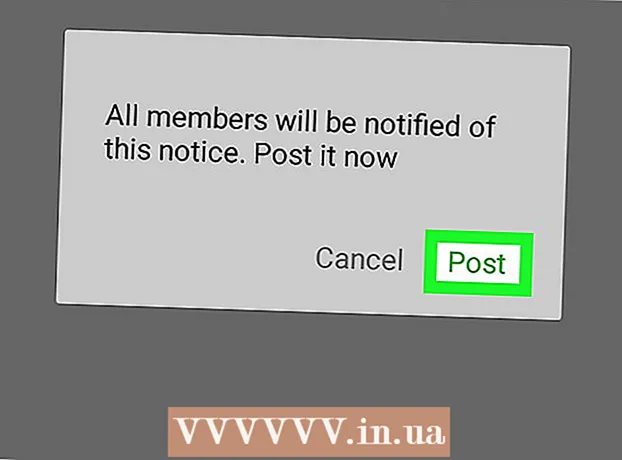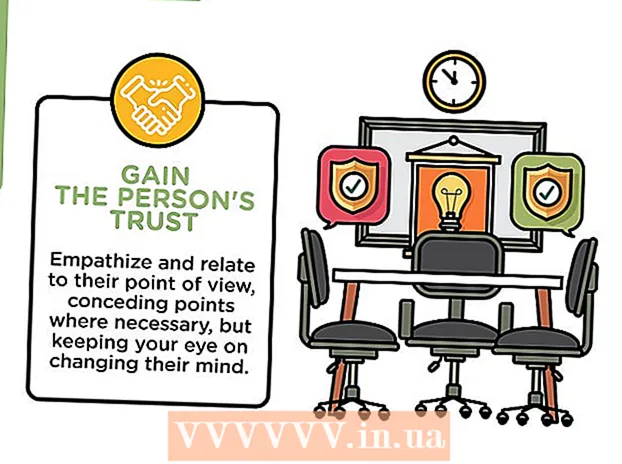Автор:
Peter Berry
Дата Створення:
17 Липня 2021
Дата Оновлення:
14 Травень 2024
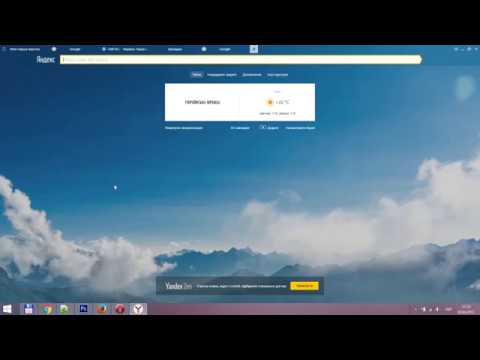
Зміст
Ця wikiHow навчить вас зберігати копію ваших закладок Firefox на своєму комп’ютері. Примітка. Ви не можете зробити це в мобільному додатку.
Кроки
Відкрийте Firefox. У додатку є піктограма, схожа на помаранчеву лисицю, обвиту синьою кулею. Це потрібно зробити у версії Firefox на вашому комп’ютері.

Клацніть на піктограму "Закладки" з полем горизонтальних ліній праворуч від панелі "Пошук". З'явиться спадне меню.
Клацніть Показати всі закладки (Показати всі закладки) знаходиться у верхній частині спадного меню. Потім ваша бібліотека закладок з’явиться у новому вікні.

Клацніть Імпорт та резервне копіювання (Експорт та резервне копіювання). Параметри із піктограмою зірочки та обертовою стрілкою, розташованою у верхній частині вікна галереї закладок. З'явиться інше спадне меню.
Клацніть Експорт закладок у HTML ... (Експортувати закладки в HTML) внизу спадного меню. Відкриється вікно Провідника файлів (Windows) або Finder (Mac).

Введіть назву файлу закладки. Введіть ім'я, яке потрібно використовувати для файлу (наприклад, "закладки 2017").
Виберіть місце зберігання. Клацніть на папку, розташовану на лівій панелі вікна (наприклад: Робочий стіл). Тут буде збережено ваш файл закладок.
Клацніть Зберегти (Зберегти) у нижньому правому куті вікна. Файл вашої закладки буде збережено у потрібному місці з вибраним ім'ям. реклама
Порада
- Після збереження файлу закладки ви можете експортувати закладку в інший браузер (наприклад, Chrome, Safari або Internet Explorer) і продовжувати використовувати його.